WordPressを使えるようにする。全体の流れはこちらのページをご覧ください。
「サーバー」とはwordpressをインストール(設置)して、作ったホームページのデータを置いておく場所のこと。ここでは「さくらレンタルサーバ」を利用します。
※スタンダードプランであれば初期費用1000円。月額500円が必要です。

様々なレンタルサーバーがありますが、中でもさくらレンタルサーバの「スタンダードプラン」は低価格でも高性能、しかもフリーダイアルでのお問い合わせができる!初心者にぴったりのサーバーとしておすすめです!
さくらレンタルサーバーと契約する

契約は必要事項を記入していくだけなので早ければ15分ほどで終わります。
メールアドレスが必要なのであらかじめ用意しておいてください。
まずはさくらインターネットのサイトにアクセス
【外部サイト】さくらインターネット|サーバーホスティングサービス
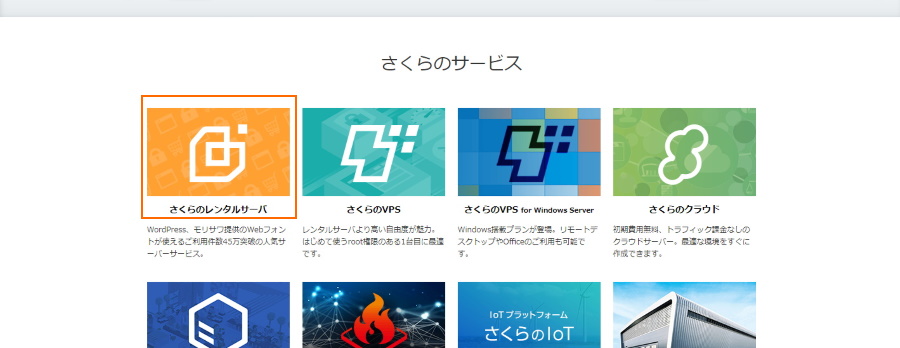
サイトのトップページ「さくらのレンタルサーバ」をクリック
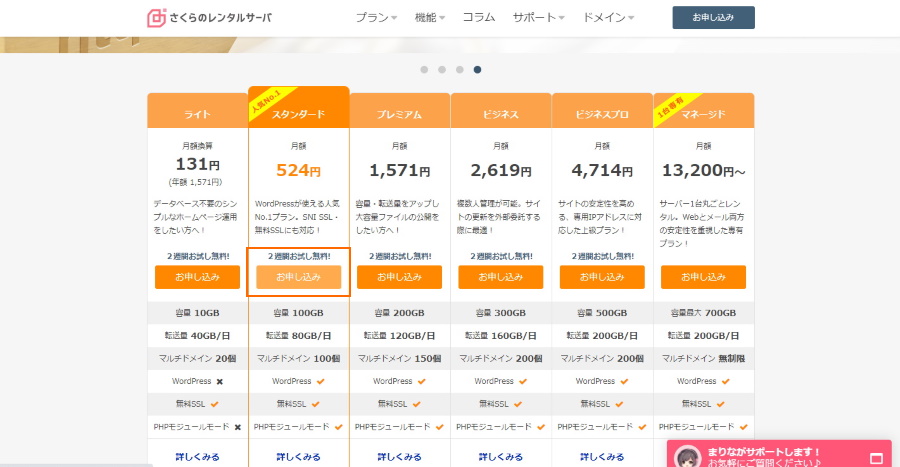
スタンダードプランの「お申し込み」をクリック。2020年9月現在では2週間無料お試しができます!
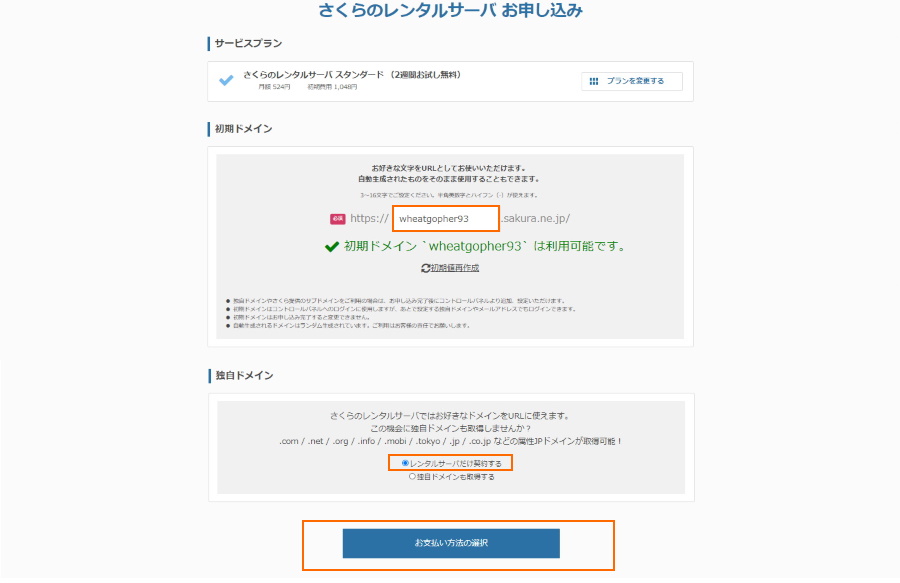
初期ドメイン:レンタルサーバを利用する際、最初にもらえるサブドメイン形式のドメイン。
「好きな文字をURLとして設定」の後に.sakura.ne.jp/となります。この後すぐ独自ドメインを取得していくのであまり深く考えず、覚えやすい文字列にしておきましょう。
独自ドメイン:後で設定するのでここでは「レンタルサーバだけ利用する」にチェック。
お支払い方法の選択をクリック。

クリックして新規会員登録に進みましょう。
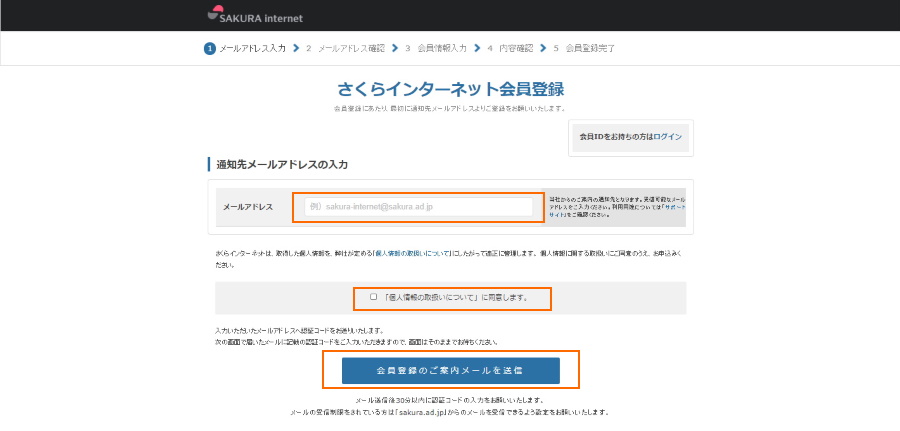
あらかじめ用意しておいたメールアドレスを入力し「個人情報の取り扱い」に同意してチェック。
「会員登録のご案内メールを送信」をクリック。
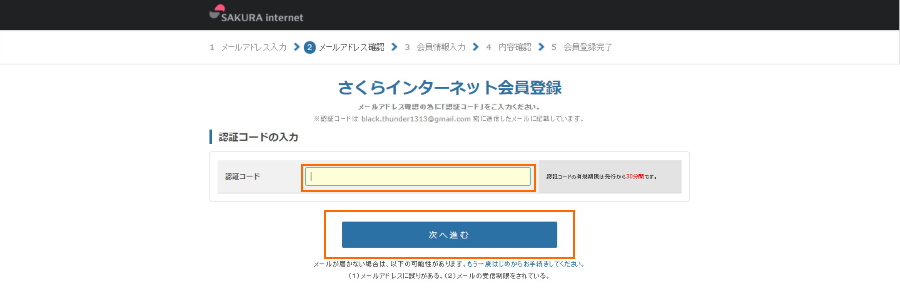
認証コードを入力する画面になります。先ほど入力したメールアドレス宛に
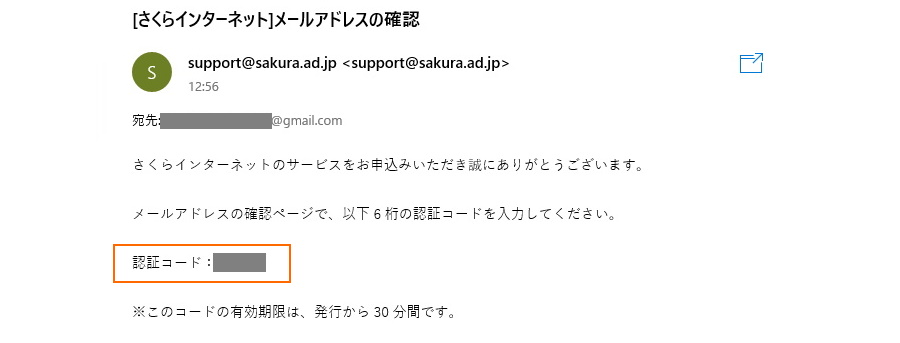
6ケタの認証コードが届いていますので、入力して「次へ進む」をクリック。
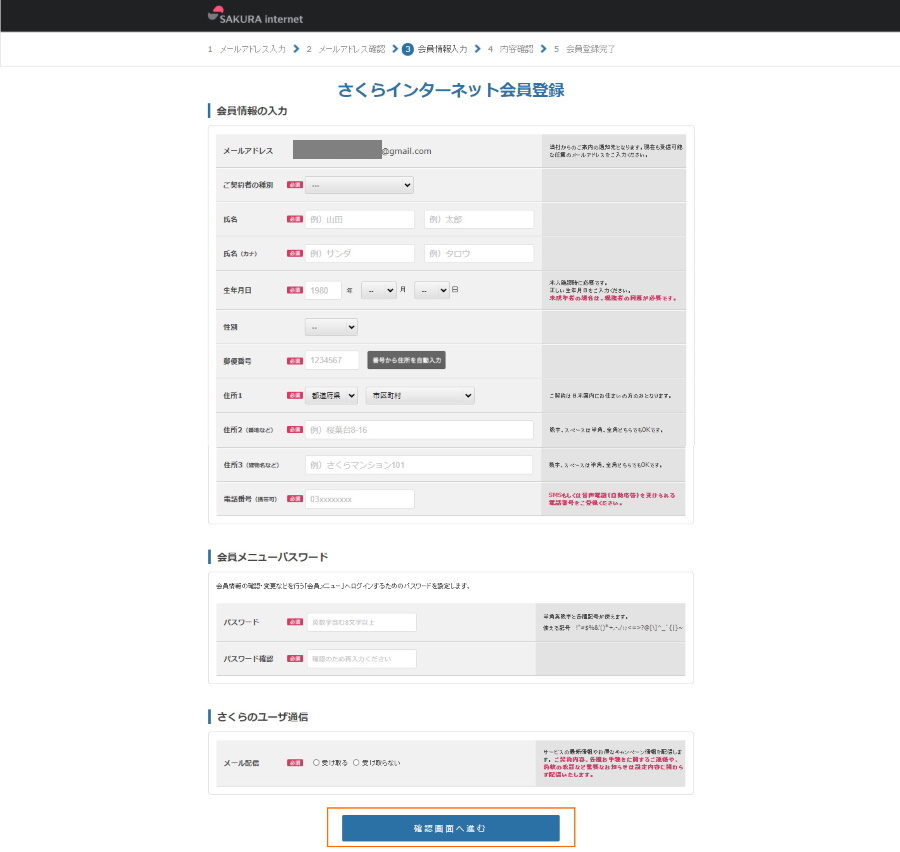
必須事項をすべて入力し「確認画面へ進む」をクリック。
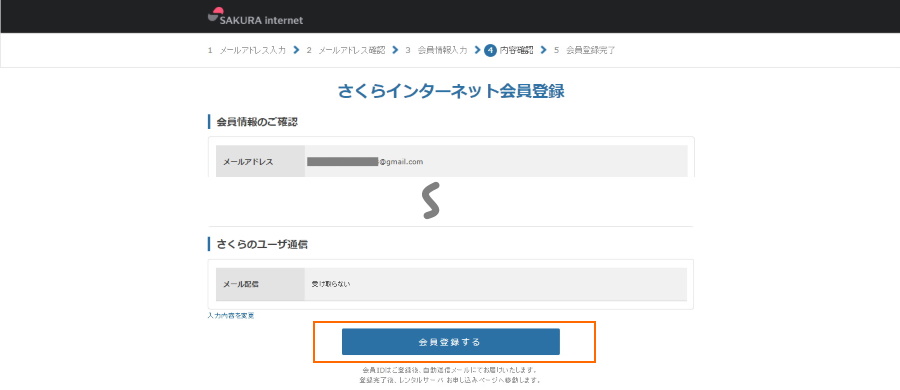
内容に間違いが無ければ「会員登録する」をクリック。

支払い方法を選択します。
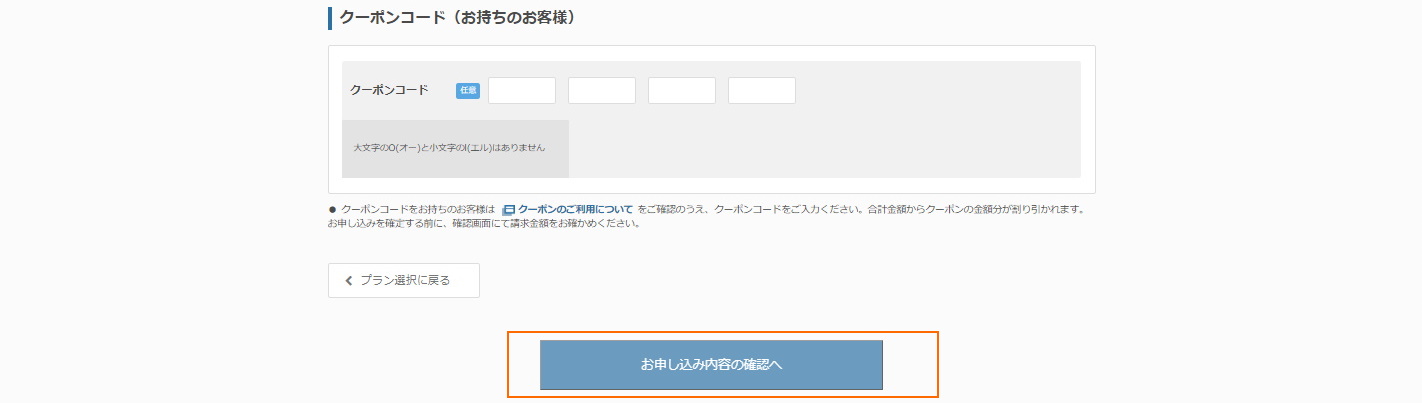
支払方法が決まれば先ほどの画面の下、「お申込内容の確認へ」をクリック。
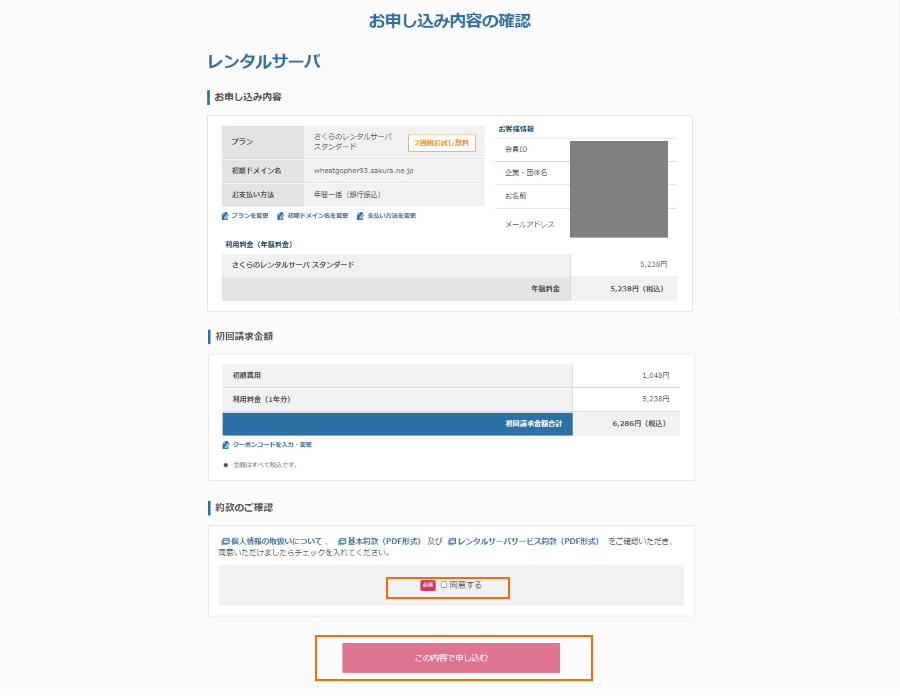
内容を確認し間違いなどが無ければ、約款の「同意する」にチェックを入れて「この内容で申し込む」をクリック
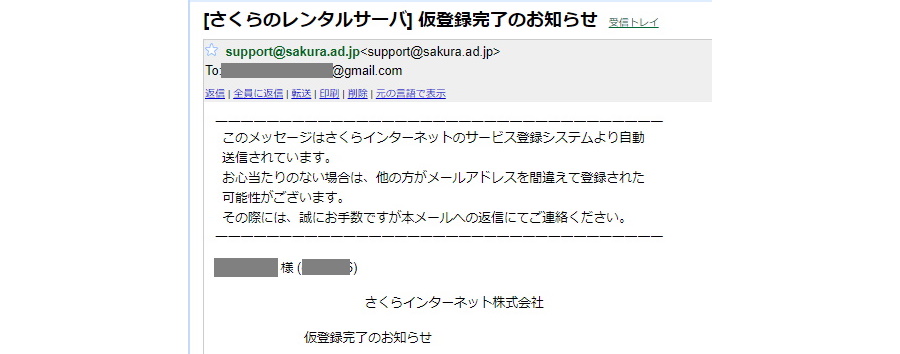
申込内容確認メール到着の後、しばらくして「仮登録完了のお知らせ」のメールが届けば完了です。

このメールはすごく重要なので、厳重に保管しておいてください!サーバーのコントロールパネルのログイン情報もここに載っています。
次の手順はこちら



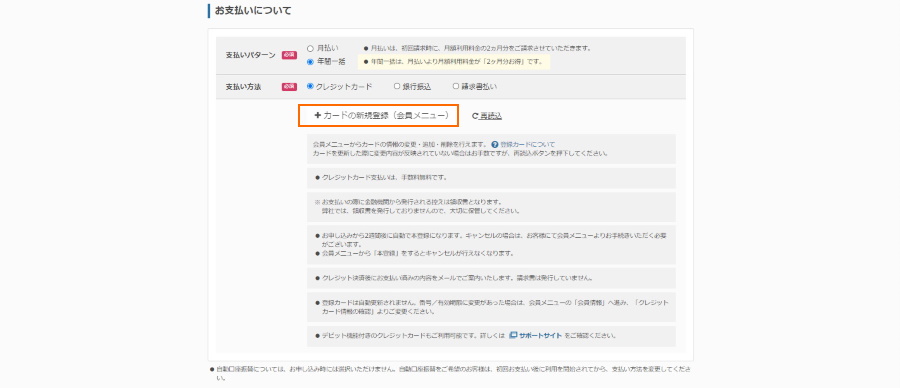
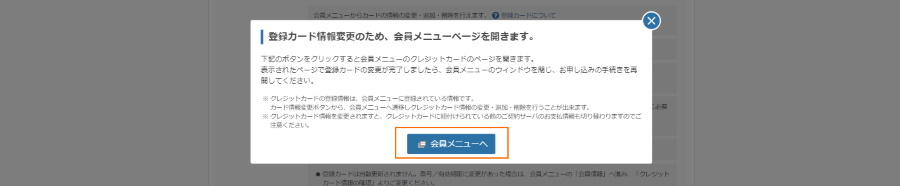
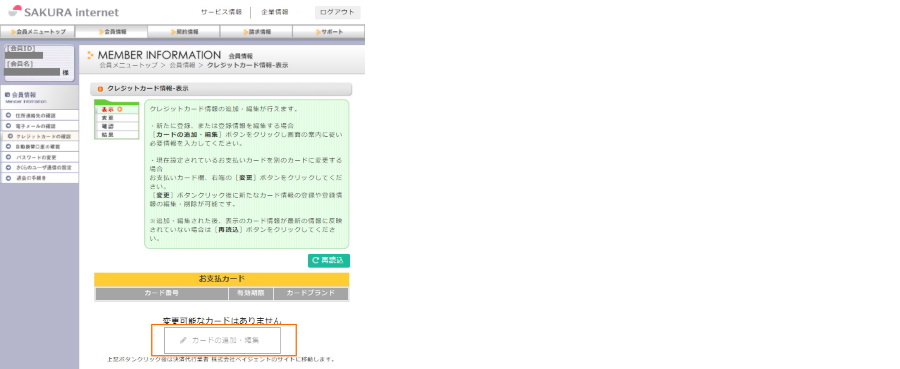
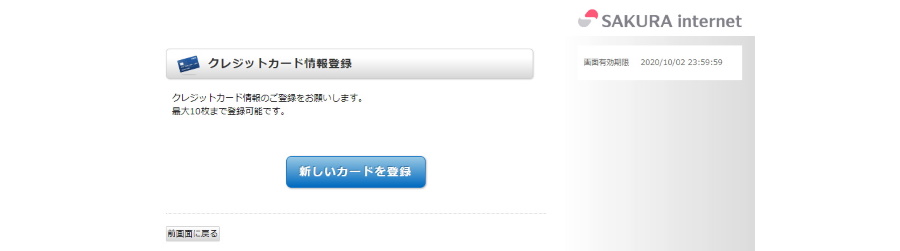



コメント